Как убрать пароль входа на виндовс 10: Как убрать пароль при входе в Windows 10?
Содержание
ручной способ, удаление программой, отключение запроса в спящем режиме
Главная » Статьи » Windows
Windows
Автор ITtime Опубликовано Обновлено
Новая версия операционной системы компьютера защищает данные владельца специальным кодом. Пользователю необходимо вводить его каждый раз, чтобы использовать ноутбук. Эта функция неудобна, если юзер всего лишь один. Существует несколько вариантов, как убрать пароль на Виндовс 10.
Ручной способ
Первый способ, как убрать пароль при входе в Windows 10, заключается в использовании настроек учётной записи. Для этого нужно запустить командный интерпретатор, нажав клавиши Win+R. Первая кнопка находится между Ctrl и Shift, на ней нарисована эмблема Виндовс. А также можно воспользоваться другим вариантом: Пуск — Найти программы и компоненты.
Инструкция по снятию запроса:
- Написать команду netplwiz и нажать «Ок».

- Убрать галочку напротив фразы «Требовать ввод имени пользователя и пароля». Если на компьютере есть несколько учётных записей, то в прямоугольной форме необходимо выбрать нужные и снять флажок.
- Нажать кнопку «Применить» и «Ок». После этого закрыть окно.
- Ввести пароли и выбрать пользователя, от чьего имени будет осуществляться вход в систему.
Если используемый компьютер подключён к домену, убрать галочку будет нельзя. Пользователю придётся редактировать запись напрямую из системного реестра. Для того чтобы отключить пароль на Windows 10, нужно сделать резервную копию ветки. Заменить это действие можно созданием отката системы Вин 10.
Удаление запуска кода при загрузке системы:
- Загрузить редактор реестра. В адресную строку, запустить которую можно описанным выше способом, вбить regedit.
- Найти ветку HKLM и развернуть.

- Перейти по адресу: Software/Microsoft/Windows NT/CurrentVersion.
- Зайти в ветку Winlogon.
- Активировать автоматический вход. Для этого нужно два раза кликнуть на AutoAdminLogon и поставить единичку в столбце «Значение».
- Вписать имя компьютера в качестве значения ключа. Посмотреть название ПК можно в свойствах системы. Если имя отсутствует, то создаётся строковый параметр и называется DefaultUserName. После чего его можно заменить на новый логин.
- Создать новый параметр DefaultPassword. В качестве значения указывается пароль авторизации в учётной записи.
- Закрыть реестр и перезагрузить компьютер. Если действия произведены верно, то процесс осуществится автоматически.
Полностью убрать код можно, если используется локальная учётная запись. Для этого нужно:
- Запустить поисковую строку от имени администратора. В поиске на панели задач вписывать «командная строка», нажать на неё правой кнопкой мыши и выбрать нужный вариант.

- Написать net user. Необходимо запомнить название используемого компьютера.
- Вписать net user _имя пользователя. В кавычки берётся длинное название юзера (более одного слова).
- Нажать Enter.
Пароль должен удалиться после выполнения команды. Система не будет просить ввод кода при перезагрузке.
Отключение от пароля спящего режима
Отключить пароль на Виндовс 10 в этом случае можно при помощи учётной записи. Для этого нужно нажать «Пуск» и «Параметры». В учётной записи перейти в параметры входа. Необходимо поменять требование на «Никогда».
Такой же результат получается в установках питания. Для этого нужно перейти в опцию «Дополнительные параметры». Во вкладке «Требовать введение пароля при пробуждении» поменять «отменить действие», поставив значение «Нет». Подтвердить действия.
Также отмена осуществляется при помощи реестра:
- Вызвать редактор.
 Вписать в поисковую строку regedit.
Вписать в поисковую строку regedit. - Пройти путь: HКLМ — SОFTWАRE — Pоliciеs — Miсrоsоft — Pоwеr — PоwеrSеttings.
- Нажать на папку 0e796bdb-100d-47d6-a2d5-f7d2daa51f51.
- Напротив двух последних файлов установить значение в ноль.
- Закрыть и перезагрузить.
Если нет раздела Power, то необходимо его создать.
Дополнительные варианты
Для того чтобы снять пароль при входе в Windows 10 можно использовать утилиту Autologon for Windows. Платить за неё не нужно.
Инструкция по использованию:
- Запустить программу и принять условия пользователя.
- Ввести логин и пароль. Если используется домен, то вводится он.
- Нажать Enable.
- Просмотреть информацию о том, что вход в автоматическом режиме работает, данные зашифрованы в реестре.
- Перезагрузить компьютер. Система не должна спрашивать пароля.
youtube.com/embed/Jsb2sNzzs8w»>
Может произойти так, что система начнёт спрашивать пароль, если компьютер не использовался некоторое время. Причиной этому может быть включенный параметр «начинать с экрана входа в систему». Для отключения необходимо:
- Запустить поисковую строку и вписать control desk. cpl ,,@ screensaver.
- Нажать Enter.
- Снять галочку с пункта «Начинать с экрана входа в систему».
- Подтвердить действия.
В версии операционной системы 1703 есть функция «Динамическая блокировка». Найти её можно по следующему пути: Параметры — Учётные записи — Параметры входа. Необходимо снять галочку напротив указанной функции.
Пользователям новой операционной системы доступны варианты для отключения пароля. Они могут это сделать самостоятельно, использовав реестр или настройки учётной записи или с помощью специальной программы.
youtube.com/embed/IMFc-IOgIkM»>
windows — Удалить пароль пользователя с помощью команды «net»
Задавать вопрос
спросил
Изменено
6 лет, 2 месяца назад
Просмотрено
154 тыс. раз
Можно ли удалить пароль пользователя с помощью команды net?
Я попробовал «net user
Редактировать: Кажется, я не ясно выразил свое намерение. Я не просто хочу изменить пароль, а полностью удалить его (чтобы пользователь мог войти в систему без необходимости вводить пароль).
Я знаком с «net»-справкой и искал в Интернете несколько часов, но не смог найти подсказки, как это сделать.
- окна
- командная строка
- пароли
3
Команда для установки пустого пароля выглядит просто так:
net user имя пользователя ""
Запустите его в командной строке (cmd) с правами администратора.
Примечание. Есть хороший скрипт vbs, который проверяет, какая учетная запись имеет здесь пустой пароль.
6
Запустите net user в командной строке, открытой в контексте учетной записи администратора (в Win XP удерживайте нажатой клавишу Shift и щелкните правой кнопкой мыши cmd.exe, чтобы открыть как другой пользователь, затем введите в «Администратор» пароль учетной записи; Win Vista+ просто щелкните правой кнопкой мыши и выберите «Запуск от имени администратора»). Затем запустите net user
Это имеет то преимущество перед net user , что позволяет изменить пароль рассматриваемого пользователя с чего-то на ничего, за lusrmgr.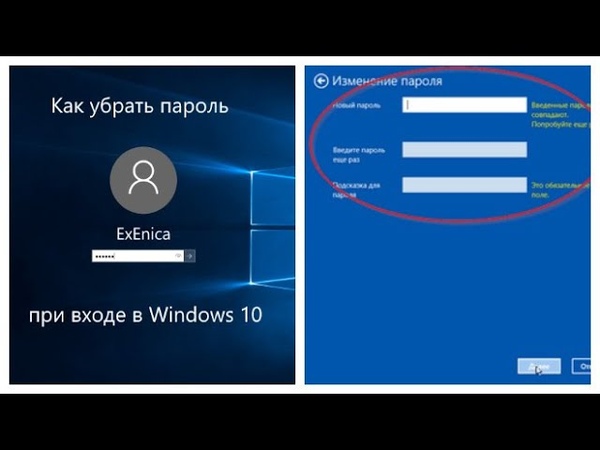




 Вписать в поисковую строку regedit.
Вписать в поисковую строку regedit.